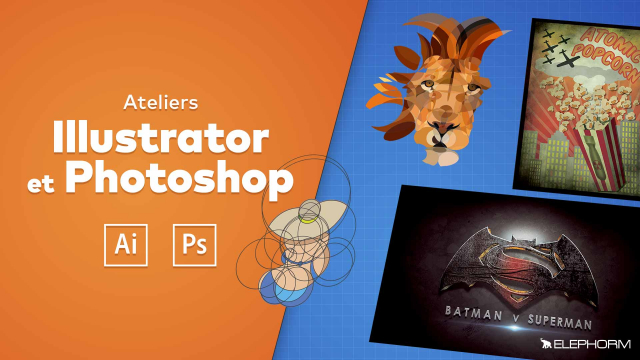Créer un fond d'écran professionnel avec Photoshop
Découvrez comment créer un fond d'écran professionnel en quelques minutes en utilisant les objets dynamiques et les styles de calque sur Photoshop.
Création d'une affiche au style vintage











D’Illustrator vers Photoshop













Utilisation Avancée des formes dans Illustrator
De Photoshop à Illustrator. ASCII art




Utilisation avancée des formes simples ( Ellipse, Rectangle,etc...) et peinture dynamique
Création d'un GIF animé à partir d'une illustration crée sur Illustrator








Détails de la leçon
Description de la leçon
Dans cette vidéo, nous abordons le processus de création d'un fond d'écran de qualité professionnelle avec Photoshop:
- Importation et manipulation des objets dynamiques pour éviter la pixelisation lors du redimensionnement.
- Utilisation judicieuse des styles de calque pour appliquer des incrustations en dégradé et des textures.
- Intégration et ajustement de différentes textures pour obtenir un effet métallique réaliste.
- Application de divers modes de transparence et filtres pour optimiser le rendu visuel de votre création.
- Ajout de détails supplémentaires tels que des ombres et des halos lumineux pour accentuer certains éléments.
Cette leçon vous guide pas à pas pour maîtriser ces techniques essentielles de Photoshop, tout en offrant des astuces et des idées pour personnaliser vos créations.
Objectifs de cette leçon
L'objectif de cette vidéo est de vous apprendre à utiliser les objets dynamiques, les styles de calque et les modes d'incrustation dans Photoshop pour créer des compositions visuelles de haute qualité sans perte de résolution.
Prérequis pour cette leçon
Avant de suivre cette vidéo, il est recommandé d'avoir une connaissance de base de Photoshop, y compris l'importation d'images, l'utilisation de calques et de filtres.
Métiers concernés
Les compétences couvertes dans cette vidéo sont particulièrement utiles pour les métiers de graphiste, designer numérique, et illustrateur, offrant des techniques avancées pour améliorer la qualité et l’efficacité du travail visuel.
Alternatives et ressources
Pour ceux qui préfèrent des solutions alternatives, des logiciels comme GIMP ou Affinity Photo peuvent également être utilisés pour des tâches similaires, bien qu'ils puissent avoir des fonctionnalités différentes.
Questions & Réponses